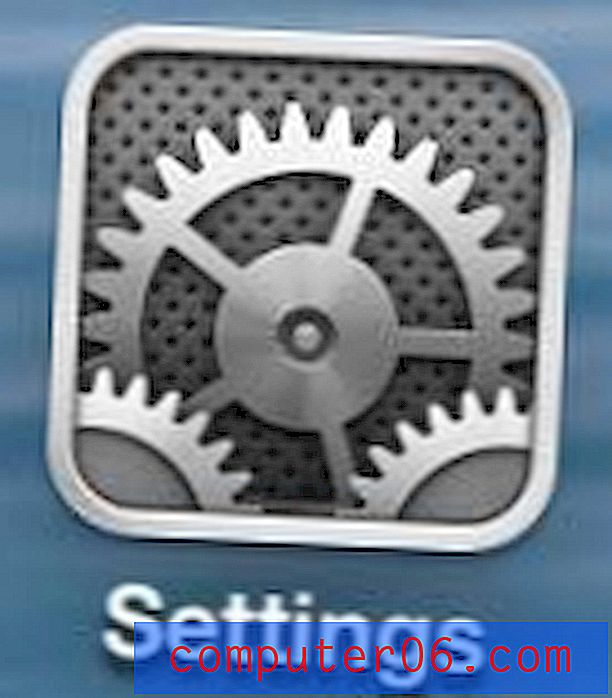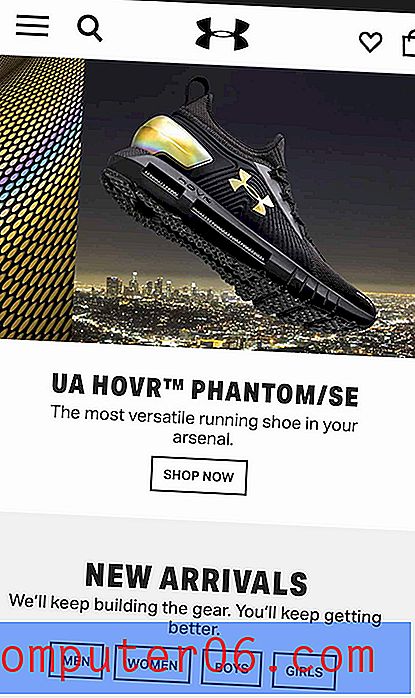Je iCloud Storage součástí úložiště zařízení?
Velikost úložného prostoru ve vašem iPhone je určována podle modelu iPhone, který si zakoupíte. V závislosti na modelu vašeho iPhone (iPhone 5, iPhone 6, iPhone 7 atd.) Se možnosti ukládání mohou lišit. Například Jet Black iPhone 7 je dodáván ve verzi 128 GB nebo 256 GB, zatímco Rose Gold iPhone 7 přichází v 32 GB, 128 GB nebo 256 GB. Část tohoto úložného prostoru je však využívána operačním systémem iPhone, takže jej nemáte úplně k dispozici. Například mám 32 GB iPhone, ale má pouze 27, 93 GB místa, které mohu použít. Velikost úložiště pro iPhone nelze upgradovat. Jedná se o množství úložiště zařízení, které budete mít po celou dobu vlastnictví zařízení.
Můžete však také přistupovat k dalšímu úložnému prostoru prostřednictvím iCloud. Je to oddělené od úložiště zařízení a můžete jej použít k ukládání věcí, jako jsou fotografie, zálohy zařízení, dokumenty a další. Abychom odpověděli na otázku z tohoto článku - ne, úložiště iCloud není součástí úložiště zařízení . Úložiště iCloud však má omezení pro to, co na něm můžete ukládat. Nemůžete například instalovat aplikace do úložiště iCloud. Ty lze nainstalovat pouze do úložiště zařízení. Můžete pokračovat níže a zjistit, kde najdete informace týkající se použitých a dostupných informací o úložišti a také o tom, které aplikace a soubory tento prostor využívají.
Jak zobrazit informace o úložišti ve vašem iPhone
Kroky v této příručce byly provedeny na zařízení iPhone 7 Plus v systému iOS 10.3.1. Vyhledáme informace týkající se dostupného a použitého úložiště jak pro místní úložiště vašeho iPhone, tak pro úložiště iCloud.
Krok 1: Na domovské obrazovce klepněte na ikonu Nastavení .

Krok 2: Přejděte dolů a vyberte možnost Obecné .
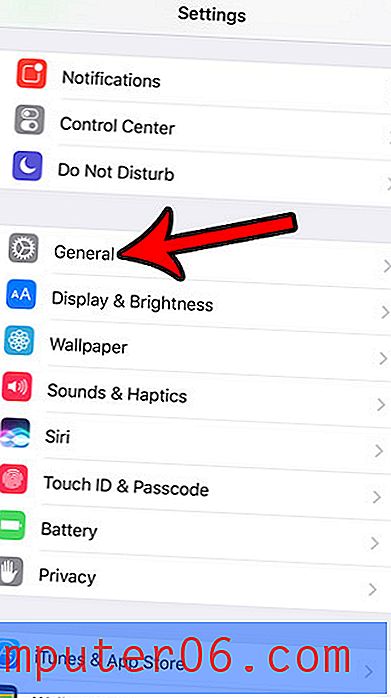
Krok 3: Klepněte na tlačítko Storage & iCloud Usage .
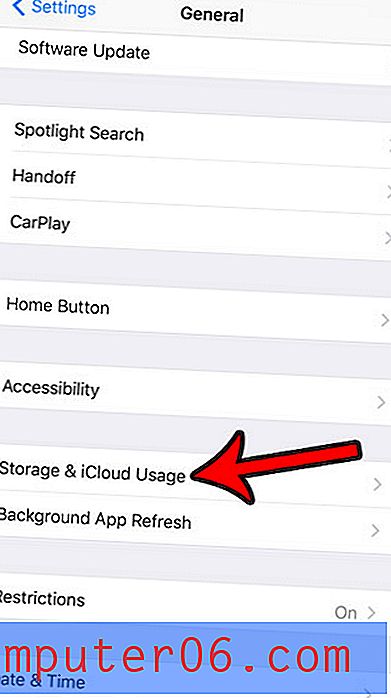
Krok 4: Podívejte se na množství úložiště, které je k dispozici na vašem zařízení, v části Úložiště, a pak se podívejte na množství úložiště, které je k dispozici v iCloud.
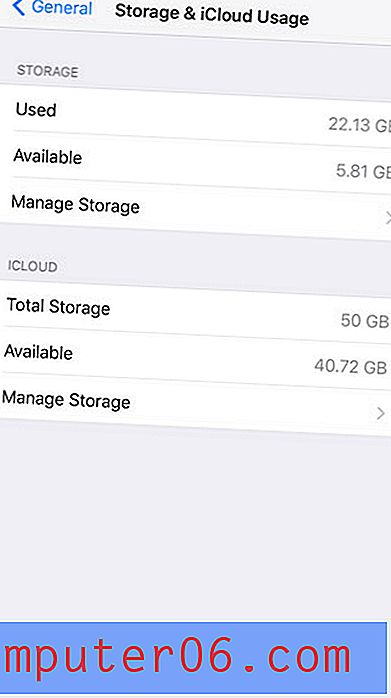
Pokud chcete vidět přehled aplikací, které využívají váš úložný prostor, můžete klepnout na tlačítko Spravovat úložiště . Tím se dostanete do další nabídky, kde si můžete prohlédnout využití úložiště v aplikaci.
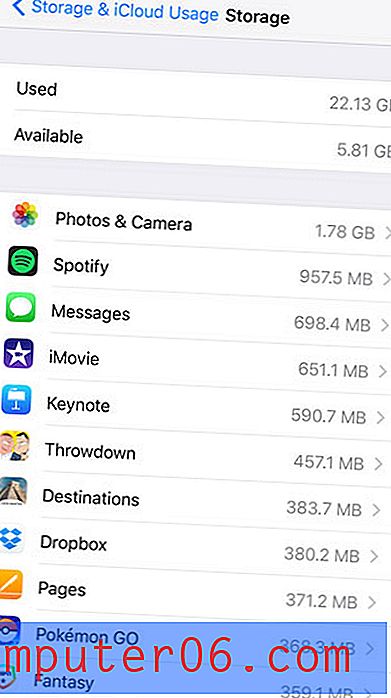
Pokud jste znepokojeni množstvím úložného prostoru dostupného ve vašem iPhone, protože nemůžete stahovat soubory nebo aplikace, možná budete muset některé soubory odstranit, abyste uvolnili místo. Přečtěte si našeho průvodce mazáním souborů v iPhonu, kde jsou uvedeny některé možnosti a metody, které můžete použít k odstranění aplikací, písní, videí a jiných typů souborů, které nepoužíváte, ale pravděpodobně využívají velké množství úložiště zařízení.